Flatpak ist ein universelles Systempaket, das für die Anwendungsvirtualisierung, Bereitstellung und hauptsächlich für die Paketverwaltung verwendet wird und fast in allen Linux-Umgebungen funktioniert. Diese Anwendung wird zusammen mit allen anderen Paketabhängigkeiten und Bibliotheken geliefert. Flatpak hat eine wichtige Funktion, alle Anwendungen arbeiten in einer Sandbox oder in einer isolierten Umgebung. So können verschiedene Versionen einer Anwendung auf einem einzigen System laufen.
Dieser Artikel erklärt Ihnen den vollständigen Vorgang der Installation von Flatpak auf dem Ubuntu 20.04-System über die Befehlszeile. Sie können Flatpak auf einem Ubuntu 20.04-System auf zwei verschiedene Arten installieren:
- Installieren Sie Flatpak aus dem offiziellen Ubuntu-Repository
- Installieren Sie Flatpak mit dem PPA Alexander Larsson-Repository. (Das PPA-Repository bringt Ihnen die neueste Flatpak-Version auf dem Ubuntu-System).
Beginnen wir mit der Installation von Flatpak auf dem Ubuntu 20.04-System:
Methode 1:Installieren Sie Flatpak aus dem offiziellen Ubuntu-Repository
Flatpak kann einfach aus dem offiziellen Ubuntu-Repository mithilfe des apt-Paketmanagers installiert werden. Öffnen Sie also die Terminalanwendung über die Suchleiste der Anwendung oder drücken Sie „Strg + Alt + t“, um das Befehlszeilenfenster zu öffnen.
Aktualisieren Sie nun die System-APT-Pakete mit dem unten aufgeführten Befehl:
$ sudo apt update
Der obige Befehl aktualisiert alle Pakete und hilft Ihnen, die neueste Version einer Anwendung auf Ihrem System zu installieren. Geben Sie jedoch den folgenden Terminalbefehl als Root-Benutzer aus, um Flatpak auf einem Ubuntu 20.04-System zu installieren:
$ sudo apt install Flatpak
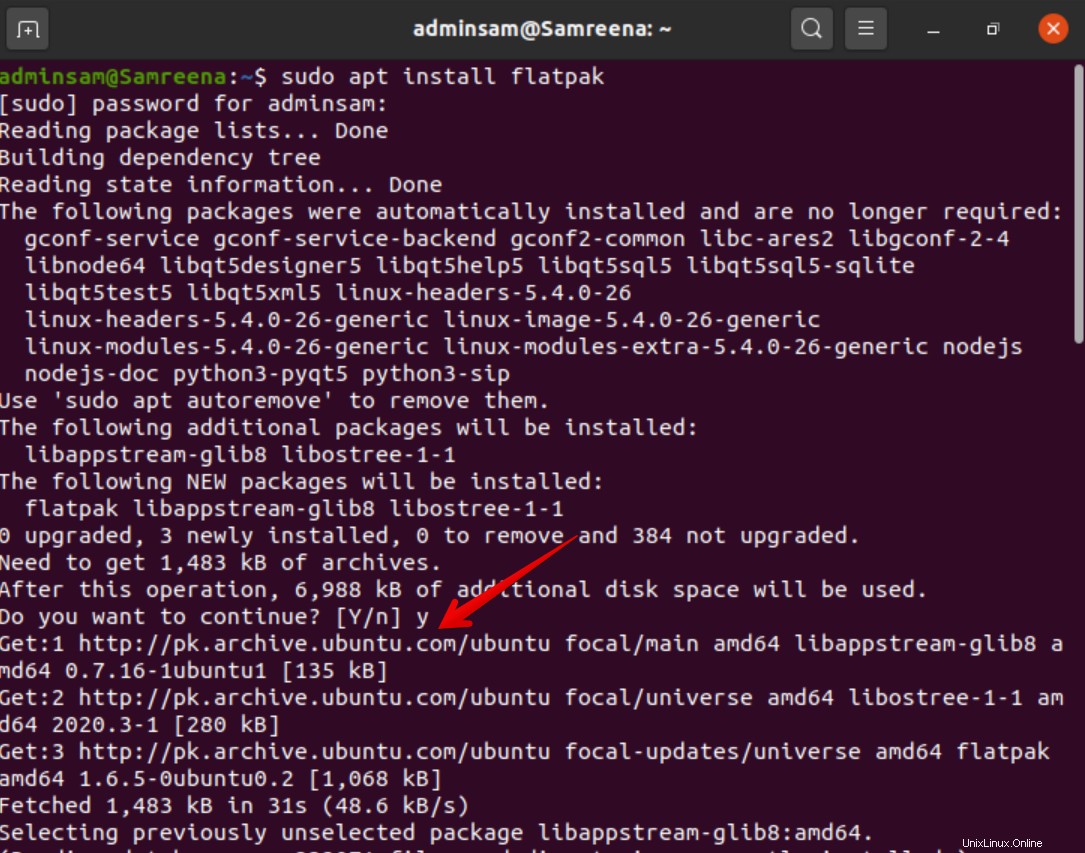
Geben Sie das Root-Passwort ein. Danach würde die Installation auf Ihrem System beginnen. Sie werden feststellen, dass während der Flatpak-Installation die Bestätigungsaufforderung im Terminalfenster angezeigt wird. Drücken Sie also „Y“ und dann „Enter“, um den Installationsvorgang zu bestätigen.
Überprüfen Sie nach Abschluss der Flatpak-Installation die installierte Version, indem Sie den folgenden Befehl ausführen:
$ flatpak –version

Methode 2:Installieren Sie Flatpak mit dem PPA Alexander Larsson-Repository
Um die neueste Version von Flatpak zu installieren, fügen Sie das PPA-Repository zu Ihrem System hinzu, indem Sie den folgenden Befehl ausführen:
$ sudo add-apt-repository ppa:alexlarsson/flatpak
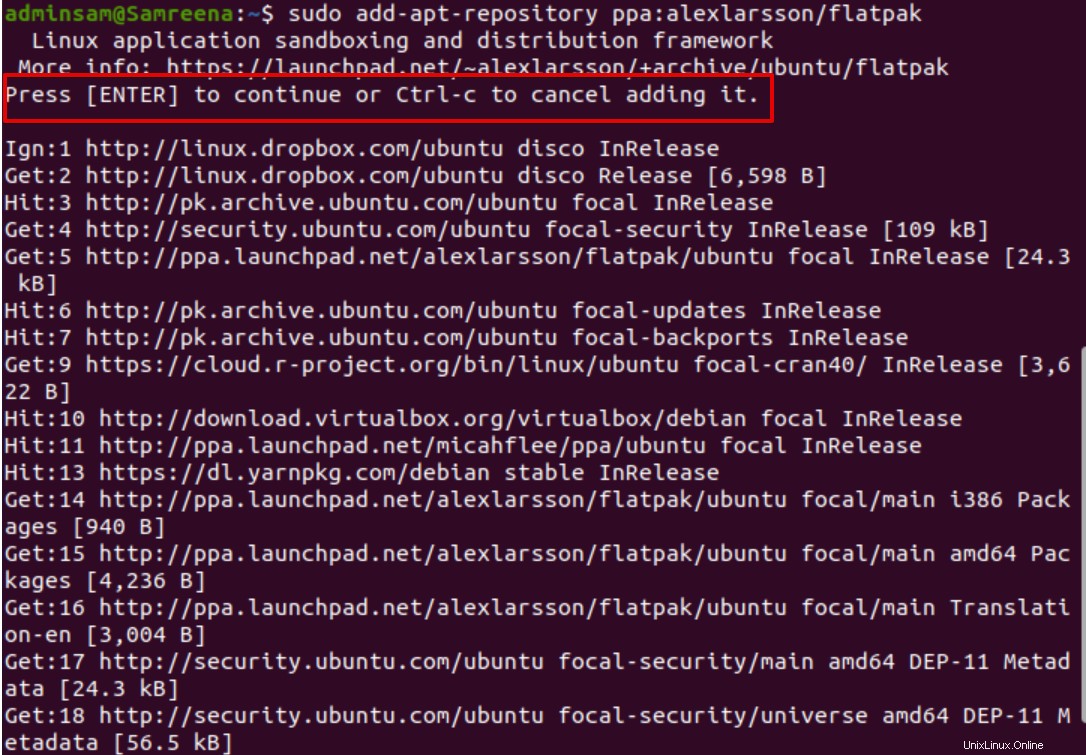
Aktualisieren Sie nun das Systempaket-Repository und installieren Sie dann Flatpak, indem Sie den unten genannten Befehl ausführen:
$ sudo apt update
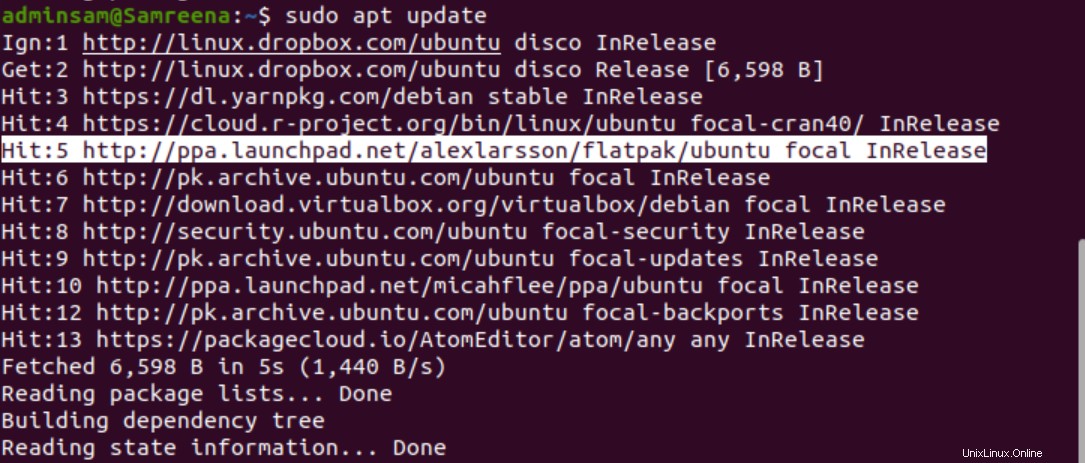
$ sudo apt install flatpak
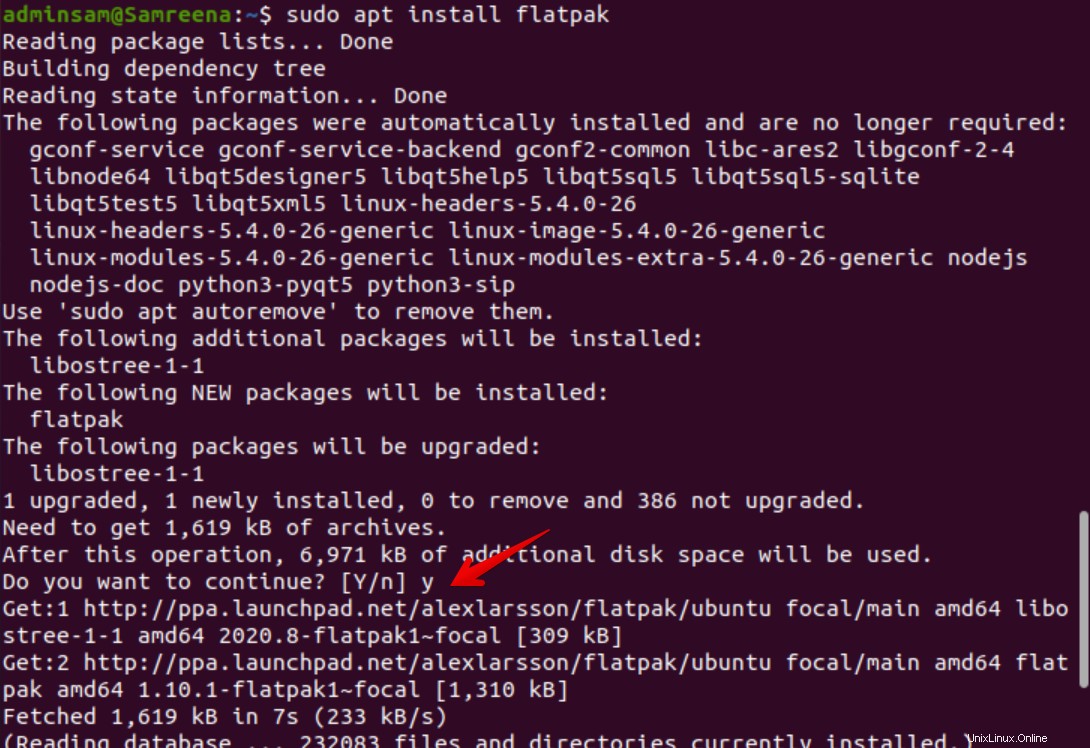
Überprüfen Sie die installierte Flatpak-Version. Sie werden feststellen, dass die neueste Flatpak-Version auf Ihrem System installiert ist:
$ Flatpak –version

Software mit dem Flatpak installieren
Sie können jede Anwendung über das Flatpak auf Ihrem System installieren. Befolgen Sie den unten aufgeführten Schritt, um Software über Flatpak zu installieren:
Schritt 1:Flathub-Repository hinzufügen
Fügen Sie das Flathub-Repository hinzu, indem Sie den folgenden Terminalbefehl ausführen:
$ flatpak remote-add --if-not-exists flathub https://flathub.org/repo/flathub.flatpakrepo
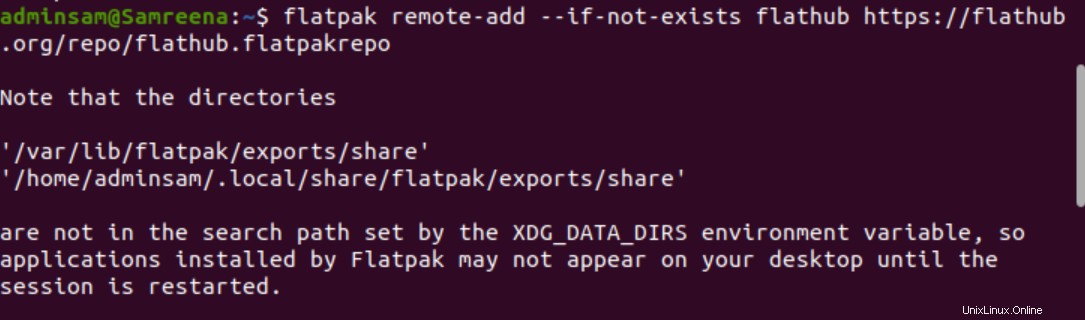
Aktualisieren Sie nun das Repository wie folgt:
$ sudo apt update
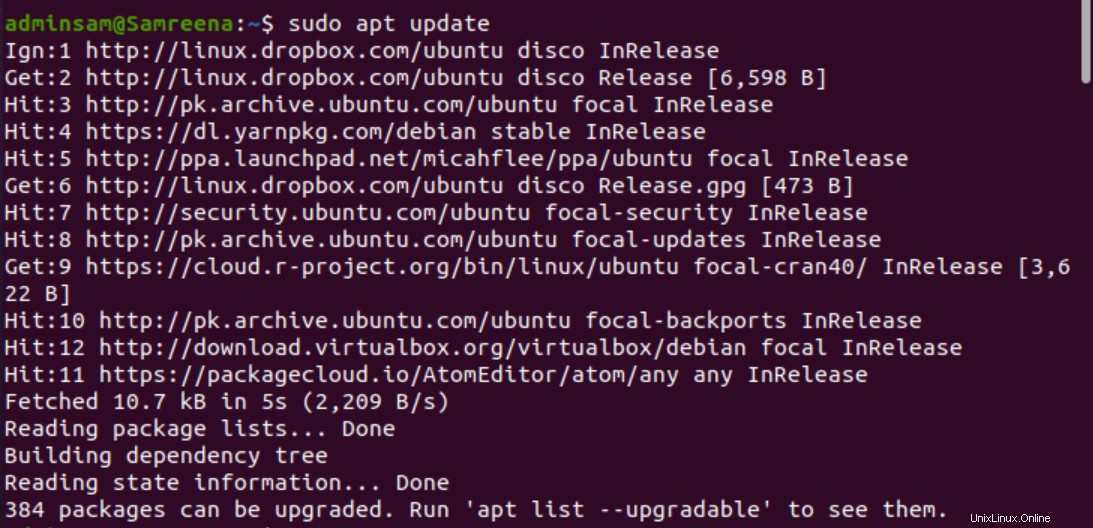
Schritt 2:Anwendung über Flatpak durchsuchen
Suchen Sie dazu den Anwendungsnamen mit der folgenden Syntax:
$ flatpak search [application_name]
Zum Beispiel möchten wir die Postboten-Anwendung über Flatpak durchsuchen, dann verwenden Sie den folgenden Befehl, um Postboten mit der Flatpak-Software zu suchen:
$ Flatpak search postman
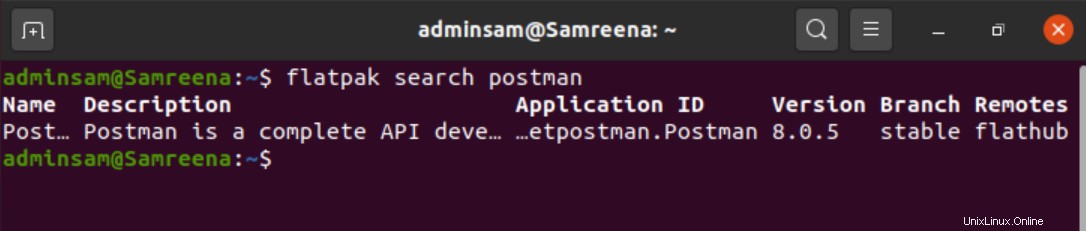
Schritt 3:Anwendung über Flatpak installieren
Installieren Sie den Postboten über das Flatpak auf Ihrem System. Führen Sie dazu den unten angegebenen Befehl auf dem Terminal aus:
$ flatpak install flathub [Application_ID]
Der Befehl ändert sich in die folgende Form:
$ flatpak install flathub com.getpostman.Postman
Oder
$ flatpak install flathub postman
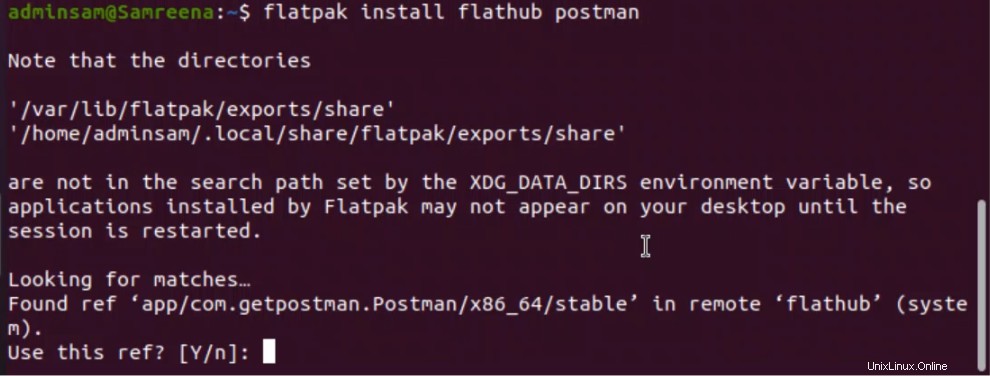
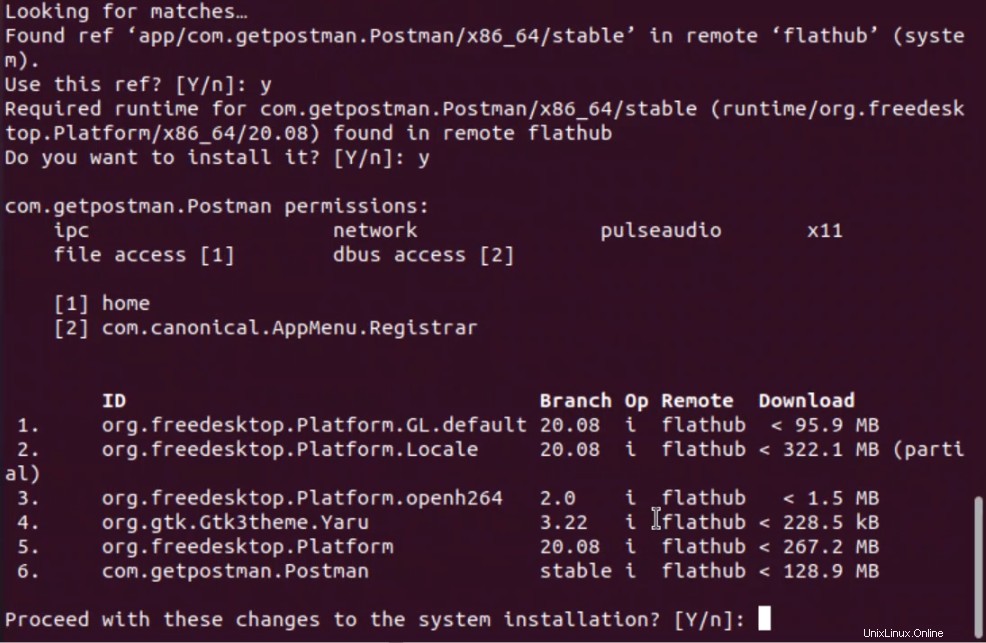
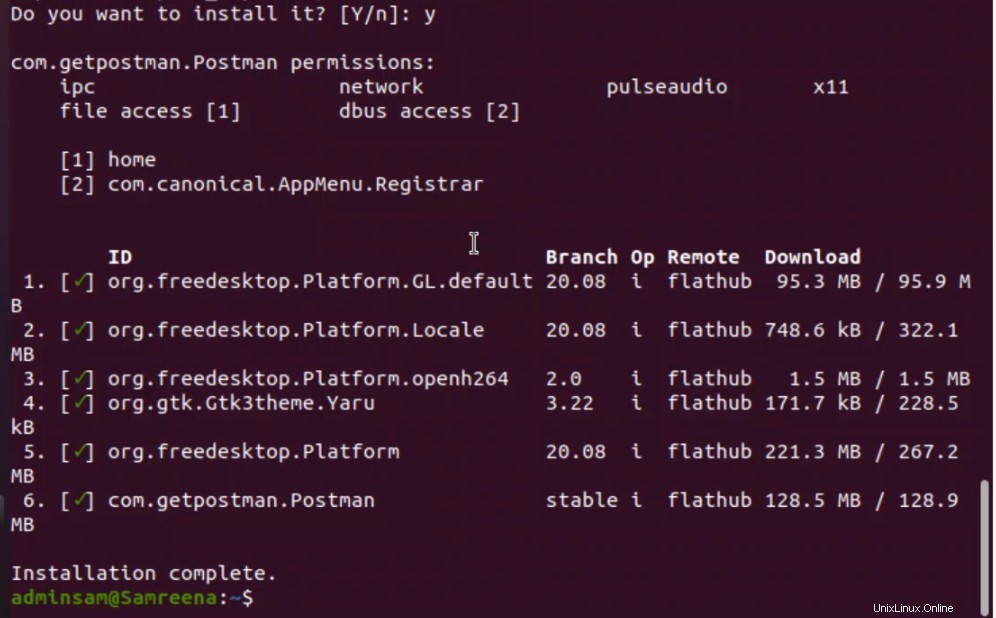
Schritt 4:Anwendung über Flatpak deinstallieren
Sie können die Anwendung auch über das Flatpak deinstallieren:
$ flatpak uninstall [Application_ID]
$ flatpak uninstall com.getpostman.Postman
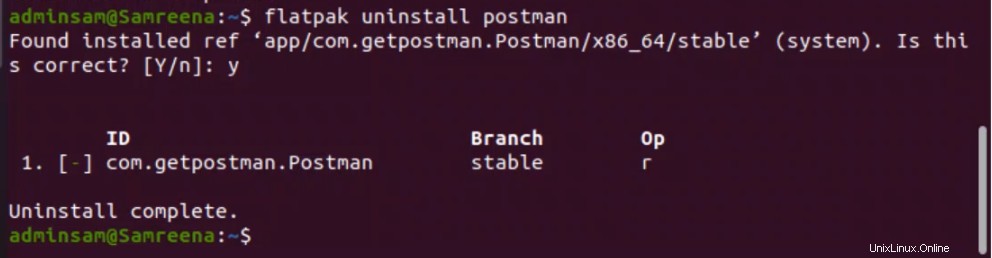
Deinstallieren oder entfernen Sie Flatpak von Ubuntu 20.04
Um das Flatpak aus dem Ubuntu-System zu entfernen, geben Sie den folgenden Befehl ein:
$ sudo apt remove flatpak
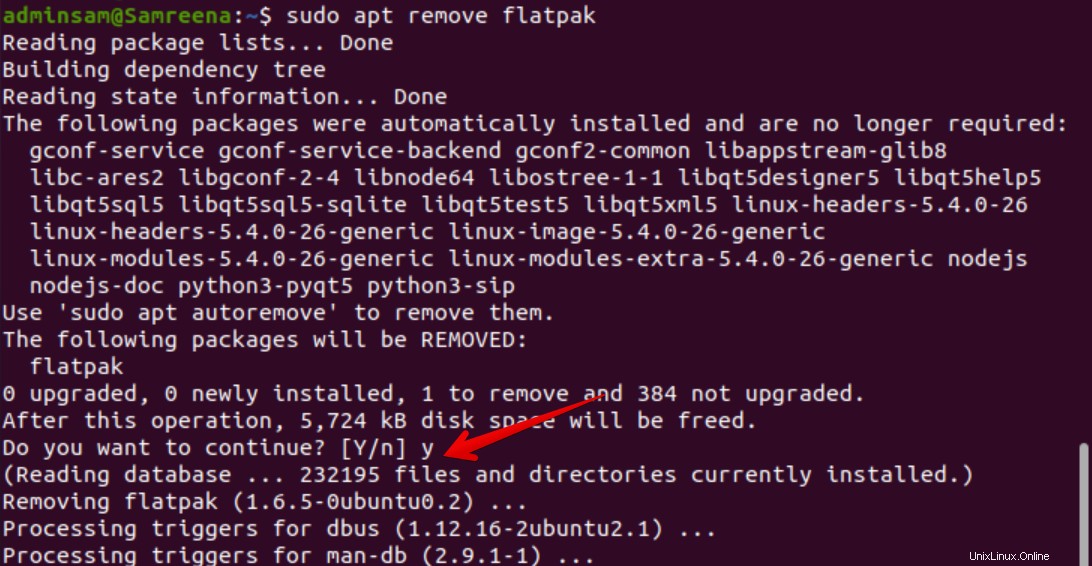
Um das PPA Alex Larsson-Repository zu entfernen, führen Sie den unten angegebenen Befehl auf dem Terminal aus:
$ sudo rm /etc/apt/sources.list.d/alexlarsson-ubuntu-flatpak-focal.list

Schlussfolgerung
Wir haben verschiedene Befehle für die Flatpak-Installation auf dem Ubuntu 20.04-Systemartikel ausgeführt. Wir haben gezeigt, wie Sie eine Anwendung über die Flatpak-Software installieren können. Wir haben auch die zwei verschiedenen Entfernungsverfahren von Flatpak erklärt. Mit dieser universellen Software können Sie jetzt auf die neuesten Anwendungen auf Ihrem System zugreifen.